با فعال کردن دوربین لپ تاپ سونی، می توانید در کلاس ها و جلسات آنلاین شرکت کنید. همچنین می توانید از طریق اپلیکیشن هایی همچون Skype و …، با دوستان خود از راه دور، ارتباط تصویری داشته باشید. فعال کردن وبکم لپ تاپ سونی در نسخه های مختلف ویندوز، کمی متفاوت است.
در ادامه این مطلب، نحوه فعال کردن دوربین لپ تاپ سونی را به شما آموزش می دهیم. اگر در این زمینه با مشکل مواجه شدید یا متوجه شدید که دوربین کار نمی کند، کافی است با نمایندگی تعمیر لپ تاپ سونی در مرکز سخت افزار ایران تماس بگیرید تا کارشناسان تعمیرات لپ تاپ، به صورت رایگان به شما مشاوره ارائه دهند.

فعال کردن دوربین لپ تاپ سونی در ویندوزهای 7 و 8
اگر از ویندوز 7 یا 8 استفاده می کنید و قصد دارید وبکم لپ تاپ خود را فعال کنید، کافی است مراحل زیر را به ترتیب اجرا کنید:
- برای دسترسی راحت تر به تنظیمات دوربین یا وبکم لپ تاپ، منوی استارت را باز کرده و عبارت Webcam را در بخش جستجو وارد کنید.
- فهرستی باز می شود که باید در آن گزینه camera یا webcam را پیدا کنید.
- اگر این گزینه را ندیدید، کنترل پنل را باز کنید.
- پس از باز کردن پوشه کنترل پنل، روی Hardware and Sound کلیک کنید.
- در ادامه مراحل فعال کردن دوربین لپ تاپ سونی، گزینه Device Manager را پیدا کرده و وارد آن شوید.
- نهایتا روی Imaging Devices دابل کلیک کنید.
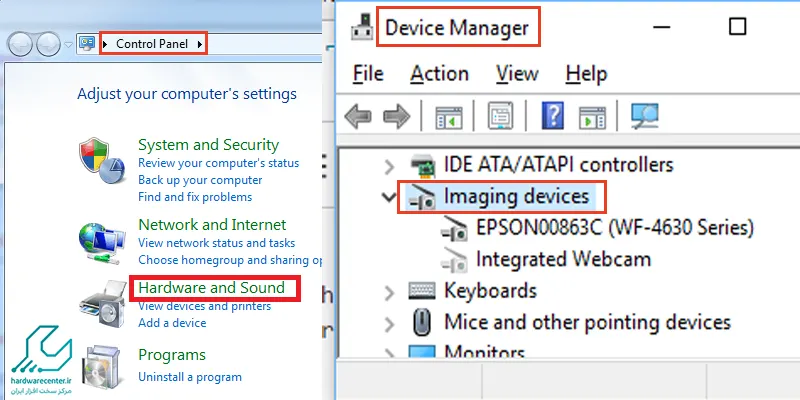
پیشنهاد سایت: نکات امنیتی در استفاده از وبکم
فعال سازی وبکم لپ تاپ سونی در ویندوز 10
برای فعال کردن دوربین لپ تاپ سونی در ویندوز 10، باید مراحل متفاوتی را طی کنید. بدین منظور به ترتیب زیر عمل کنید:
1. با استفاده از کلیدهای ترکیبی Win + I به صورت مستقیم وارد پنجره تنظیمات یا همان Settings شوید.
2. پنجره جدیدی باز می شود که باید در ستون سمت چپ آن، روی گزینه Privacy کلیک کنید.
3. از ستون سمت چپ پنجره جدید، گزینه Camera را انتخاب کنید.
4. در سمت راست پنجره، سوئیچ روشن کردن دوربین در زیر گزینه Let apps use my camera hardware را به سمت راست بکشید تا روشن شود و در وضعیت ON قرار گیرد.
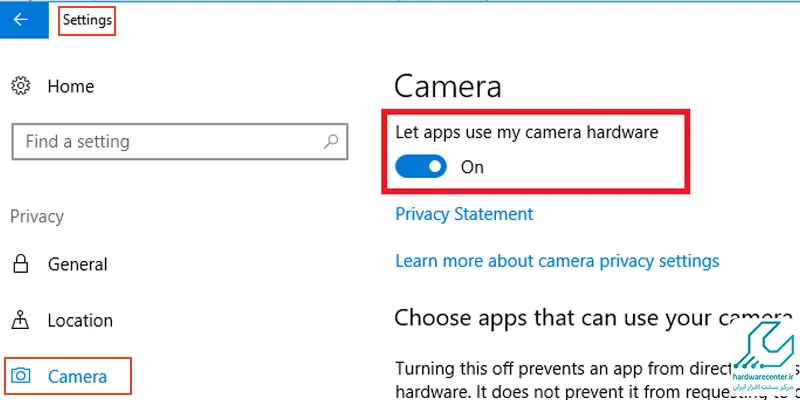
5. حالا باید برای فعال سازی دوربین لپ تاپ sony در ویندوز 10، برنامه دسترسی به دوربین را در پایین صفحه فعال کنید.
6. در نهایت به منوی استارت رفته و برنامه Camera را اجرا کنید.
پیشنهاد سایت: آموزش نصب ویندوز در لپ تاپ سونی
چطور بدانیم که دوربین لپ تاپ روشن است یا نه؟
- بعد از فعال کردن دوربین لپ تاپ سونی، لازم است بدانید که چطور خاموش یا روشن بودن آن را تشخیص دهید.
- بدین منظور می توانید از دیوایس منیجر کمک بگیرید.
- همچنین می توانید در ویندوز 7 بر روی My Computer و در ویندوز 10 بر روی This PC کلیک راست کرده و Properties را انتخاب کنید.
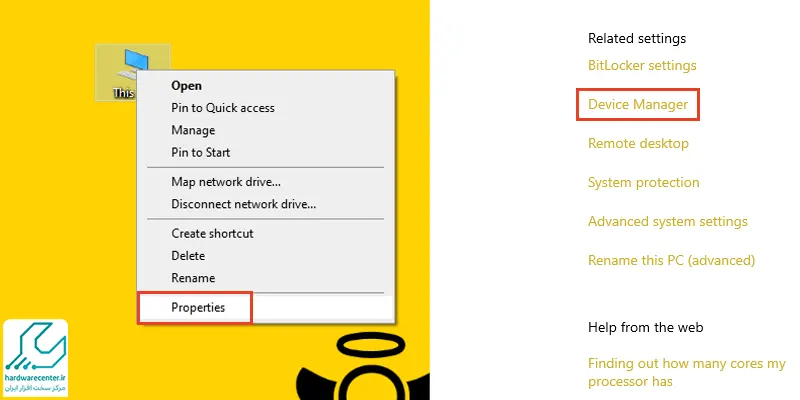
- در پنجره جدید، گزینه Device Manager را از سمت چپ انتخاب کنید.
- در محیط این ابزار، روی گزینه Imaging devices کلیک کنید تا زیر منوی آن باز شود.
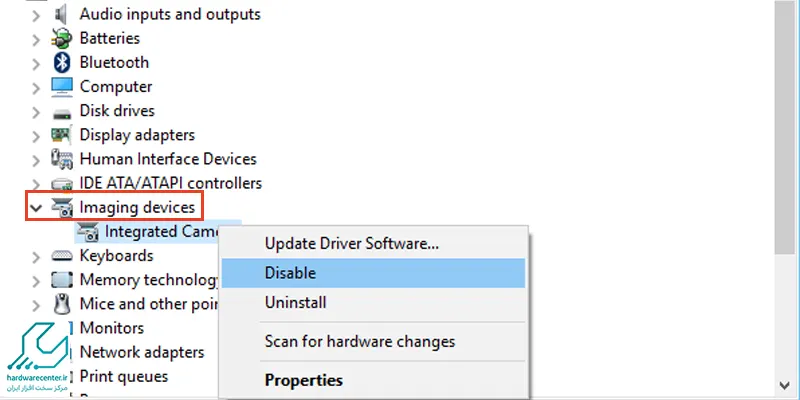
- سپس بر روی گزینه ای که در زیر منوی آن قرار دارد، کلیک راست کرده و از بین گزینه ها به دنبال Enable بگردید.
- اگر به جای گزینه Enable گزینه Disable را مشاهده کردید، یعنی دوربین لپ تاپ شما فعال است.
باتوجه به اینکه این روش ها برای ویندوز توضیح داده شده اند، شما می توانید برای راه اندازی دوربین کامپیوتر هم از آن ها استفاده کنید. به این منظور باید وبکم جانبی داشته باشید.
فعال کردن وب کم در ویندوز 11
برای فعال کردن وب کم در ویندوز 11، ابتدا باید اطمینان حاصل کنید که درایور وب کم شما به درستی نصب شده است. سپس مراحل زیر را دنبال کنید:
- به Settings (تنظیمات) ویندوز 11 بروید.
- در بخش Privacy & Security، گزینه Camera را انتخاب کنید.
- اطمینان حاصل کنید که گزینه Camera Access فعال باشد.
- در قسمت Allow apps to access your camera، این گزینه را فعال کنید تا برنامهها بتوانند به وب کم دسترسی داشته باشند.
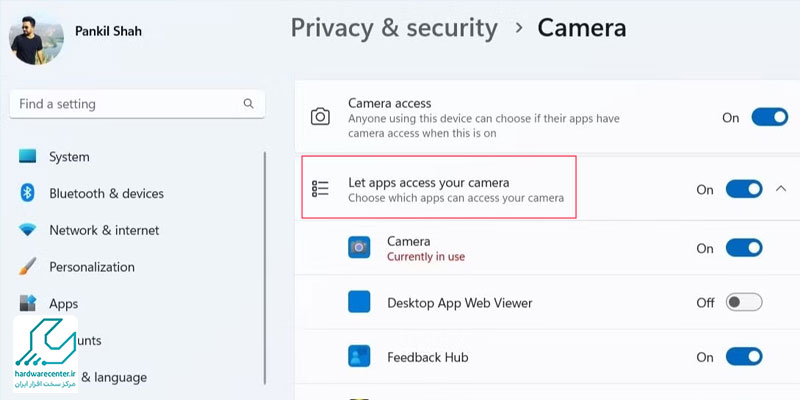
- در نهایت، وب کم خود را در برنامه هایی مانند Camera یا نرم افزارهای تماس تصویری (مثل Zoom یا Skype) تست کنید.
اگر وب کم شما کار نکرد، نیاز به نصب یا بروزرسانی درایورهای آن از طریق Device Manager (مدیر دستگاه ها) باشد.



